
时间:2023-03-19 编辑:hyd
刚开始学习CAD制图的时候,都需要先从简单的图形开始练习,例如绘制各 种线段。这时候需要使用易于上手的CAD制图软件,我们可以使用迅捷CAD看图软件。那么,CAD看图软件如何画线,下面就来说一下操作步骤。
方法一:画线
先点 击软件顶部菜单栏里的【画线】图标,然后就可以在绘图框中移动光标直接画线了。
【画线】绘制GIF动图演示如下:
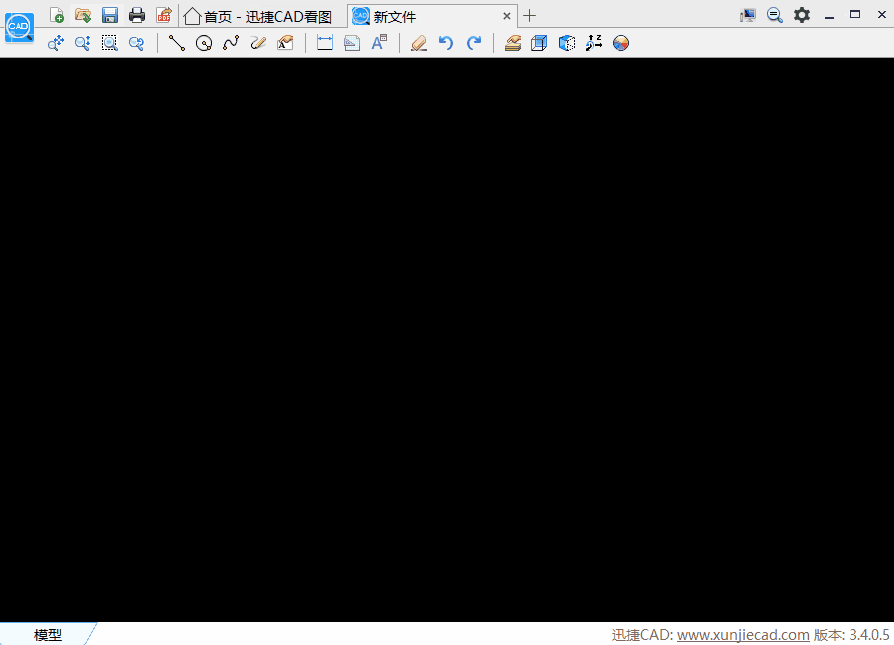
方法二:
先点 击软件顶部菜单栏里的【样条曲 线】图标,然后就可以在绘图框中移动光标使用样条曲 线画线了。
【样条曲 线】绘制GIF动图演示如下:
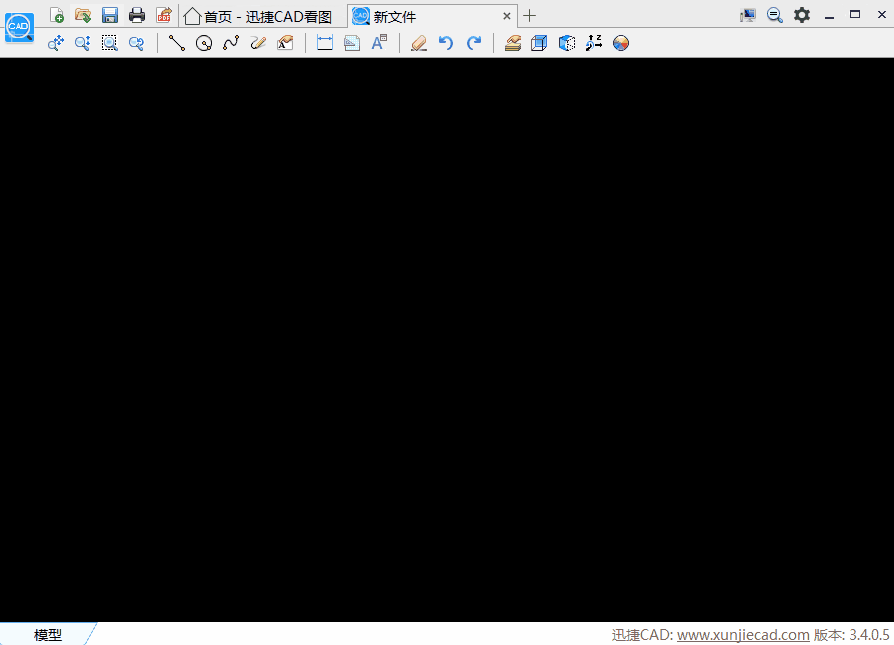
方法三:
先点击软件顶部菜单栏里的【】图标,然后就可以在绘图框中移动光标使用画线了。
【】绘制GIF动图演示如下:
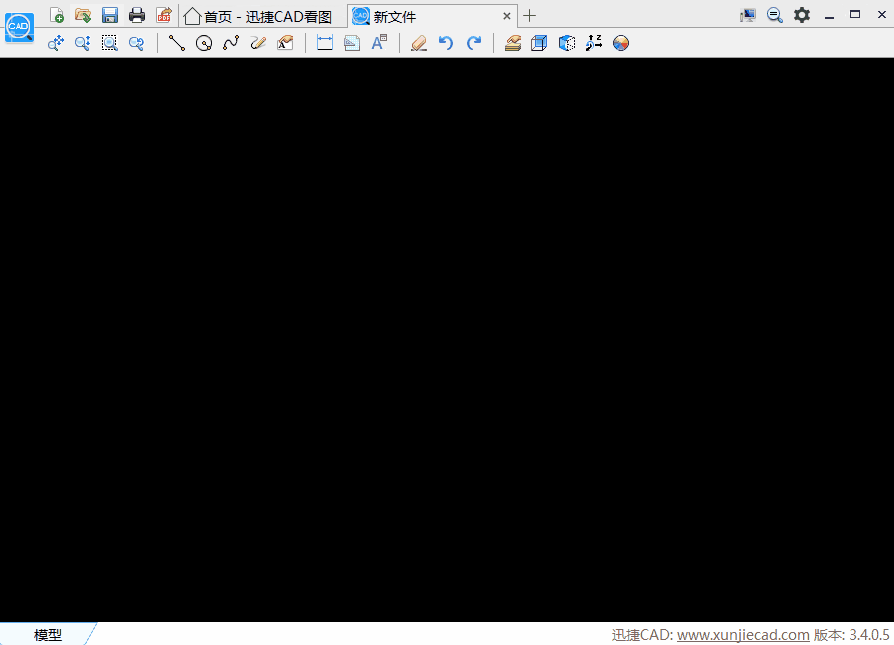
以上就是小编今天在这里给大家演示的CAD看图软件如何画线的具体操作,使用迅捷CAD看图软件画线简单又方便。
迅捷CAD看图软件相关攻略推荐:
迅捷CAD看图软件线条如何绘制?迅捷CAD看图软件线条绘制流程介绍